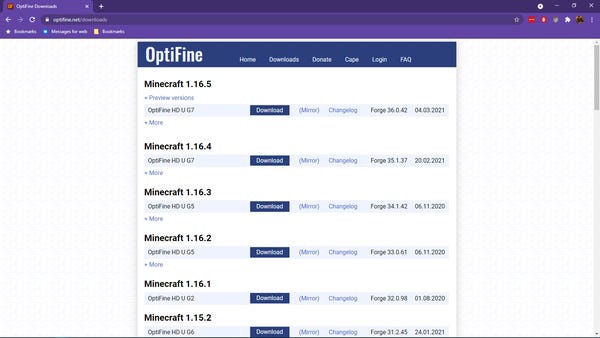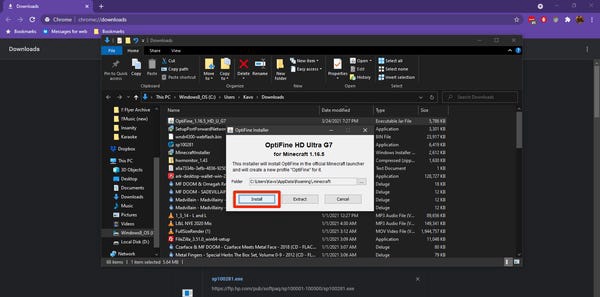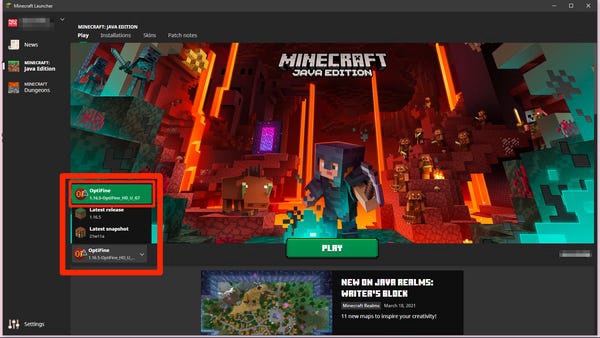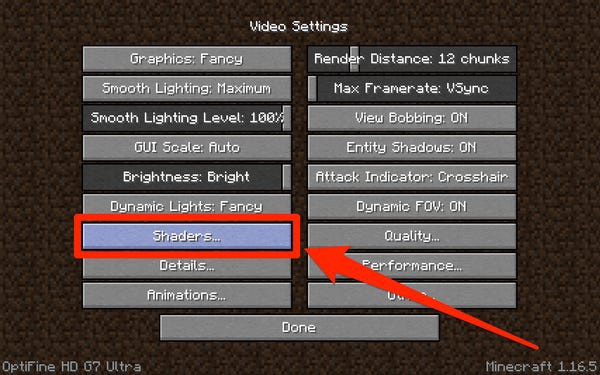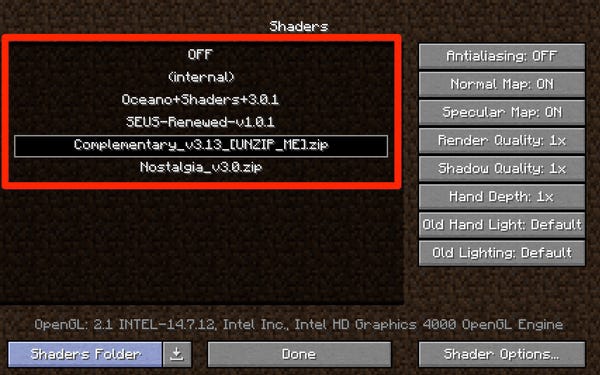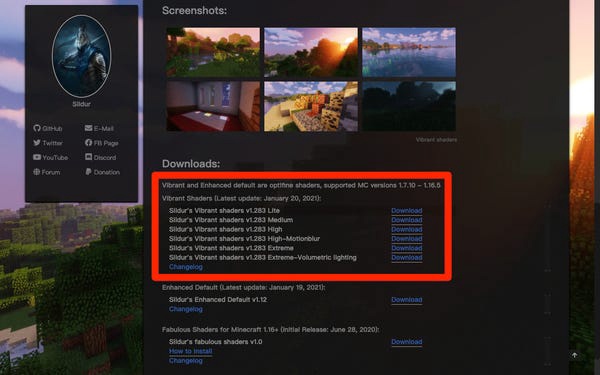Jak zainstalować moduły cieniujące Minecraft lub je wyłączyć?
Na pierwszy rzut oka Minecraft nie jest bardzo ładną grą. Wygląda bardziej jak świat Lego niż cokolwiek innego, z ostrymi klockami rozstawionymi z dużymi figurkami z patyków.
Dlatego tysiące hobbystów włożyło wysiłek w stworzenie shaderów. Shadery zmieniają oświetlenie w „Minecraft”, co wydaje się proste, ale może całkowicie zmienić wygląd gry. Gdy zaczniesz bawić się shaderami, będziesz się zastanawiać, jak sobie bez nich radziłeś.
Na szczęście instalowanie shaderów w Minecrafcie jest bardzo łatwe. Oto jak znaleźć shadery, pobrać je i zainstalować w grze.
Ważne: moduły cieniujące można zainstalować tylko wtedy, gdy grasz w „Minecraft: Java Edition”. Jest to najpopularniejsza wersja „Minecrafta” na komputery PC i jako jedyna dostępna jest dla użytkowników komputerów Mac i Linux.
Możesz zobaczyć więcej różnic między 'Java' i 'Bedrock Edition', czytając nasz artykuł „Minecraft Java vs. Edycja Bedrock. „Podłoże: „Kompleksowy przegląd dwóch głównych wersji gry Minecraft i którą należy kupić”.
Gdzie znaleźć i pobrać shadery dla Minecrafta
Shadery to jedne z najpopularniejszych plików do pobrania w Internecie. Istnieją dziesiątki stron, na których można je zdobyć.
Polecamy CurseForge.com, prawdopodobnie najpopularniejszą stronę dla shaderów i modów do "Minecraft". Możesz także sprawdzić ShadersMods.com, który klasyfikuje ich pliki na przydatne kategorie, takie jak „psychedelic”, „popularny” i „realistyczny”.
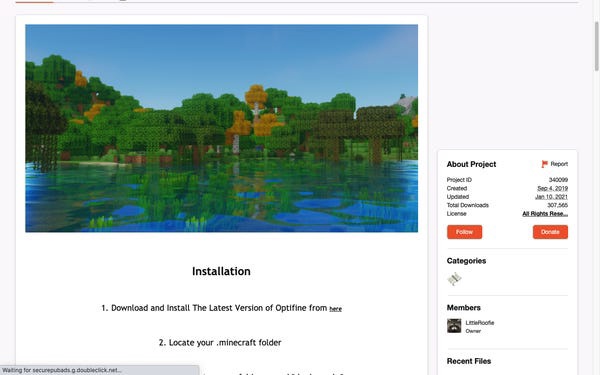
Do wyboru są tysiące pakietów shaderów.
Po znalezieniu programu cieniującego, który Ci się spodoba, sprawdź, czy jest on zgodny z uruchomioną wersją „Minecrafta”, pobierz plik i zapisz go w miejscu, w którym możesz go później łatwo pobrać. Nie rozpakuj pliku.
Jak zainstalować shadery w Minecraft?
Instalacja shaderów w Minecrafcie składa się z dwóch części. Na szczęście pierwsza część - instalacja OptiFine - wystarczy wykonać tylko raz i wszystko będzie dobrze.
Instalowanie OptiFine
OptiFine to bezpłatna aplikacja innej firmy, która pozwala dostosować grafikę „Minecraft”. Dokładna metoda instalacji i dostosowywania będzie się nieznacznie różnić w zależności od tego, czy używasz innych modów do gry Minecraft, ale oto ogólne kroki.
1. Pobierz OptiFine ze strony pobierania witryny, upewniając się, że wybrałeś wersję OptiFine, która jest zgodna z uruchomioną wersją „Minecrafta”. Zapisz plik w miejscu, w którym możesz go łatwo znaleźć.
Pobierz wersję OptiFine, która pasuje do Twojej wersji „Minecraft”.
Ważne: Jeśli chcesz używać OptiFine z modami, zapisz ten plik w specjalnym folderze „mods”, a następnie przejdź do kroku 3.
2. Znajdź pobrany plik .jar i kliknij go dwukrotnie, aby uruchomić instalator. Kliknij „Zainstaluj”. Powinieneś zobaczyć komunikat, że OptiFine został pomyślnie zainstalowany.
Instalacja OptiFine zajmuje tylko kilka chwil.
3. Otwórz aplikację Minecraft Launcher. Z menu rozwijanego po lewej stronie przycisku „Graj” wybierz OptiFine (lub „Forge”, jeśli chcesz uruchomić inne mody) i kliknij „Graj”.
Możesz zobaczyć ostrzeżenie, że OptiFine nie jest obsługiwane przy pierwszym uruchomieniu; nie martw się, jest wydawany dla wszystkich modów. Emma Witman/Insider
Teraz zainstalujemy pliki modułu cieniującego.
Przenieś pliki shaderów
1. Na znanym ekranie wstępnym „Minecraft” wybierz „Opcje”, a następnie „Ustawienia wideo”.
2. Na tej stronie powinieneś zobaczyć nowe ustawienia. Kliknij „Shadery…”.
OptiFine doda również kilka innych opcji do tej strony, które doskonale nadają się do dostosowywania Twojego doświadczenia.
3. Wybierz „Folder cieniowania” w prawym dolnym rogu. Spowoduje to otwarcie folderu, w którym zostaną umieszczone wszystkie pliki modułu cieniującego.
Po zainstalowaniu, twoje shadery będą tutaj mieszkać.
4. Weź pobrane pliki modułu cieniującego i przenieś je do tego folderu. Ponownie, nie rozpinaj ich.
Nie ma potrzeby rozpakowywania dostępnego do pobrania modułu cieniującego, który Minecraft zrobi za Ciebie.
5. Po powrocie do strony shaderów powinieneś zobaczyć ostatnio dodane shadery. Jeśli nie, zamknij „Minecraft” i otwórz go ponownie.
Jak włączać i wyłączać shadery w grze Minecraft?
Jeśli okaże się, że niektóre moduły cieniujące nie działają poprawnie na Twoim komputerze lub po prostu nie podoba Ci się ich wygląd, oto jak włączyć lub wyłączyć moduły cieniujące podczas gry bez całkowitego usuwania plików.
1. Podczas gry naciśnij klawisz «Esc», aby wyświetlić ekran menu.
2. Podobnie jak w przypadku dodawania shaderów, wybierz „Opcje…”, następnie „Ustawienia wideo…” i „Shadery…”.
3. Aby przełączać się między shaderami — tylko jeden pakiet shaderów może być aktywowany na raz — wybierz żądany shader z listy dostępnych opcji. Następnie naciśnij „Gotowe”.
4. Aby całkowicie wyłączyć moduły cieniujące, wybierz „WYŁ” u góry strony modułów cieniujących i kliknij „Gotowe”.
Wybierz nowy pakiet cieniowania lub wyłącz je wszystkie
Co zrobić, jeśli Twój komputer nie obsługuje shaderów Minecraft
Shadery sprawiają, że „Minecraft” jest bardziej intensywny graficznie, do tego stopnia, że niektóre starsze karty graficzne mogą nie być w stanie ich obsłużyć. Kiedy aktualizujesz „Minecraft”, miej oko na to, jak Twój komputer radzi sobie z nowym obciążeniem.
Jeśli okaże się, że Twój komputer nie obsługuje programów do cieniowania, możliwym rozwiązaniem jest przydzielenie większej ilości pamięci RAM do „Minecraft”. Możesz łatwo przydzielić więcej pamięci RAM za pomocą programu uruchamiającego „Minecraft”.
Innym rozwiązaniem, jeśli zauważysz, że liczba klatek na sekundę drastycznie spada podczas pracy z shaderami, jest zmiana innych ustawień za pomocą OptiFine.
OptiFine zapewnia przydatne podsumowanie po najechaniu kursorem na dodatkowe ustawienia wideo, wyjaśniające, w jaki sposób różne zmiany wpłyną na rozgrywkę, w tym ustawienia zwiększające wydajność gry.
OptiFine dostarczy Ci informacji o znaczeniu poszczególnych opcji.
Pamiętaj jednak, że nie wszystko, co oferuje OptiFine, będzie koniecznie optymalne dla Twojego typu komputera i sprzętu. Wypróbuj zmiany pojedynczo i otwórz menu debugowania za pomocą klawisza F3 (Fn + F3 na Macu), aby kontrolować szybkość klatek podczas wypróbowywania różnych ustawień.
Na koniec możesz spróbować znaleźć pakiet shaderów, który wymaga mniej pamięci. Niektórzy doświadczeni programiści wydają wiele wersji swoich pakietów cieniowania przeznaczonych dla różnych typów komputerów.
Jeśli Twój komputer ma problemy z renderowaniem nasyconych shaderów, poszukaj shaderów o różnej intensywności, takich jak popularne Shadery Vibrant firmy Sildur.
Sildur's Shaders oferuje kilka wersji, w zależności od jakości twojego komputera.